CAD怎么用棱锥面命令造棱台?
溜溜自学 室内设计 2022-09-26 浏览:1216
大家好,我是小溜,CAD的三维造型中,依旧有许多功能可以帮助我们建模。新手需要慢慢的熟悉各个功能的使用,这样才能够更好的建模,很多不清楚CAD怎么用棱锥面命令造棱台,那么今天的教程来详细的告诉大家。
如果大家想要学习更多的“CAD”相关内容,点击这里可学习CAD免费课程>>
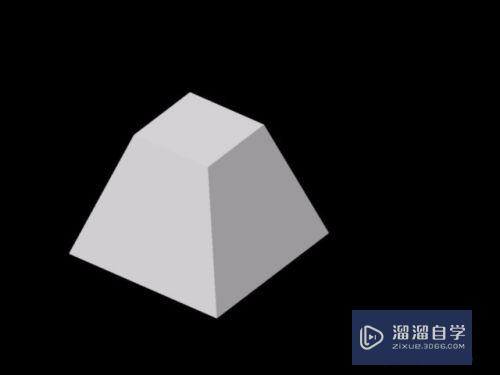
工具/软件
硬件型号:华硕(ASUS)S500
系统版本:Windows7
所需软件:CAD2007
方法/步骤
第1步
打开CAD,新建空白文件,调整视图为轴测图

第2步
激活棱锥面命令。
方法:执行【绘图】-【建模】-【棱锥面】

第3步
指定底面圆的中心点。
输入坐标0,0,0,回车
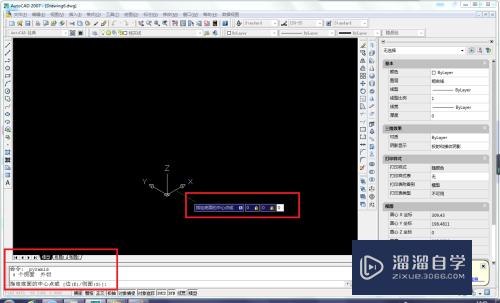
第4步
指定底面圆半径。
输入20,回车
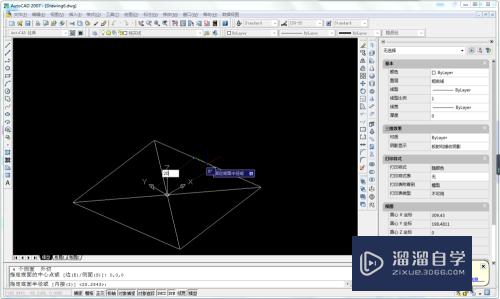
第5步
输入字母T,回车

第6步
指定顶面半径。
输入10,回车。
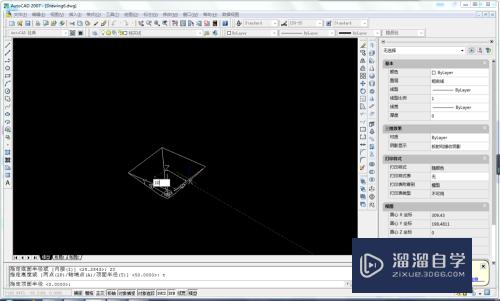
第7步
指定高度。
输入30,回车
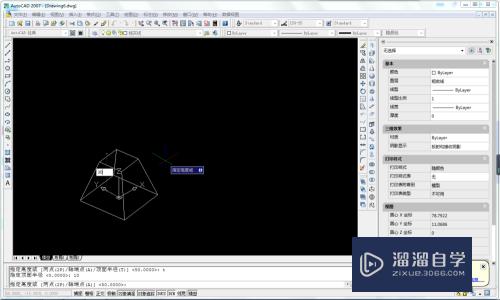
第8步
完成以上步骤,四棱台就画好了。
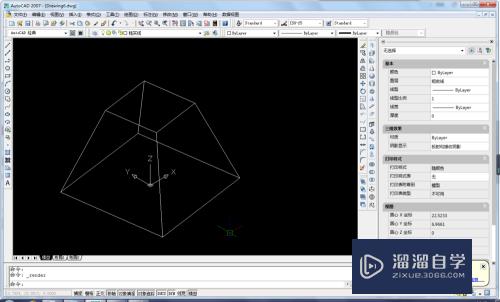
第9步
渲染看看效果
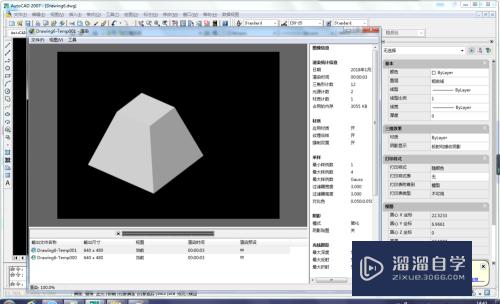
注意/提示
以上就是“CAD怎么用棱锥面命令造棱台?”的全部内容了,如果大家想要了解更多的内容,可以关注溜溜自学网,我们每天都会为大家带来更多的软件相关知识,供大家学习参考。
相关文章
距结束 06 天 07 : 11 : 03
距结束 01 天 19 : 11 : 03
首页








